因为现在很多小伙伴在使用工作电脑的时候,其实还是十分习惯用基础的win7系统的,但是有些网友电脑是自带windows10或者是windows8系统的,要想将这些系统换成windows7系统,那么就必须先要进行重装的操作,那么电脑win7系统怎么安装呢?下面是小编提供的电脑系统安装教程。
工具/原料:
系统版本:windows7系统
品牌型号:华硕无畏15
软件版本:魔法猪装机大师v2290 下载火(xiazaihuo.com)一键重装系统v2290
方法/步骤:
方法一:借助魔法猪装机大师u盘重装系统win7
1、首先下载安装魔法猪装机大师工具,插入空白u盘进入电脑,打开软件后选择制作系统,接着点击开始制作。

2、选择我们需要的win7系统制作u盘启动盘。

3、请大家耐心等待,软件制作u盘启动盘成功之后,快速预览需要安装的电脑主板的启动热键,然后再拔掉u盘退出。
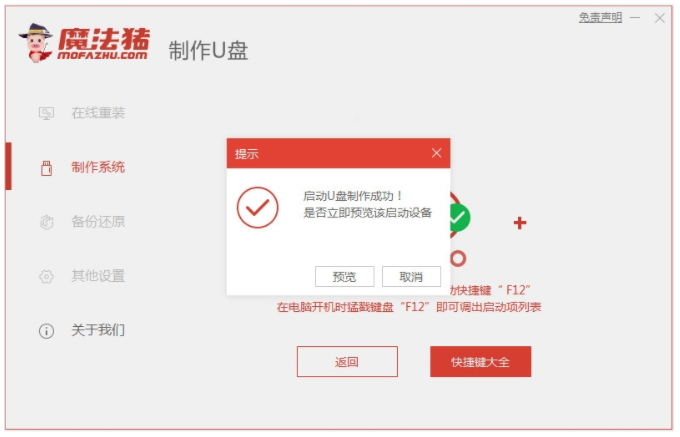
4、插入制作好的u盘启动盘进需要安装的电脑上,开机的时候不断按启动热键进启动界面,选择u盘启动项回车确定进入pe系统。点击打开魔法猪装机工具,选择我们需要的win7系统安装到c盘上。

5、装机软件将会开始自动安装,提示完成后选择立即重启电脑。

6、耐心等待电脑进入到新的系统桌面即说明电脑win7系统安装成功。

方法二:使用下载火(xiazaihuo.com)一键重装系统工具u盘重装系统win7
1.点击打开下载安装好的下载火(xiazaihuo.com)一键重装系统,插入准备好的u盘到电脑,点击“开始制作”。

2.选择本次需要安装的win7系统,点击“开始制作”。

3.阅读好提示之后,点击确定就可以啦。
想知道win7系统怎么安装
不少网友安装了其他的操作系统后发现不好用,因此想要将系统重装成电脑原装win7系统,但是自己不知道win7系统怎么安装。下面小编就教下大家重装win7系统的具体方法。

4.电脑开始下载选择好的系统以及安装系统需要的环境等等。

5.启动盘制作完成之后,点击“快捷键大全”可以先预览电脑品牌的启动热键。

6.重启电脑之后进入pe系统,选择系统会自动开始安装的操作。

7.进入引导修复,耐心等待后点击确定就可以啦。

8.点击确认即可。
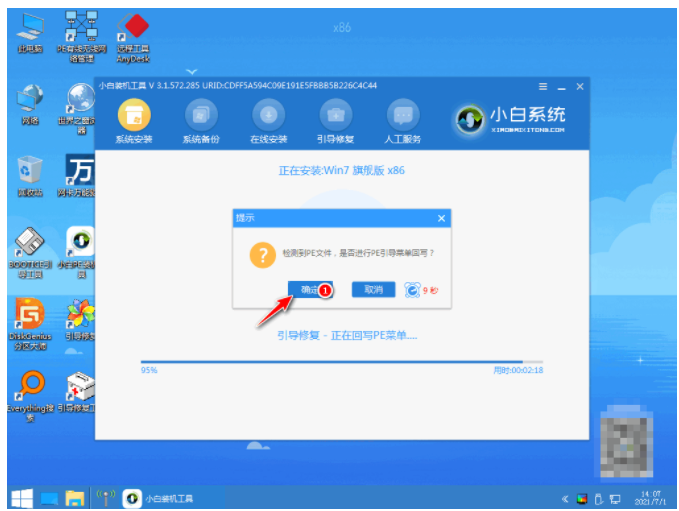
9.安装系统完成,请大家耐心等待系统重启电脑进入部署工作。
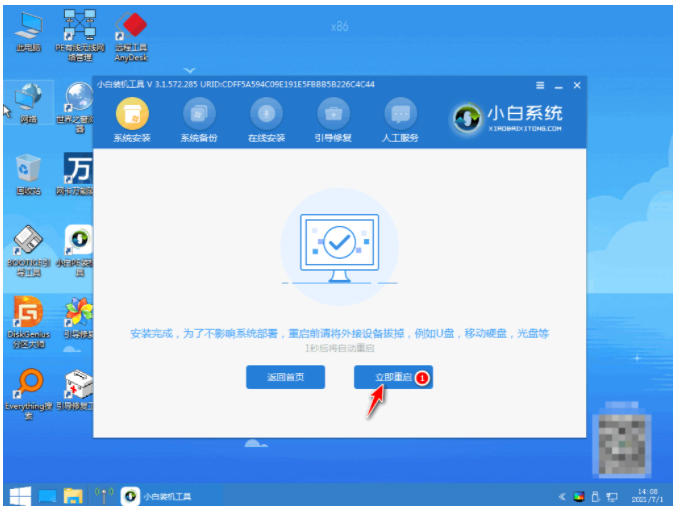
10.在启动菜单界面当中选择Windows7系统,按回车进入。

11.部署好了之后进入系统桌面,即说明电脑win7系统安装完成。

总结:
方法一:借助魔法猪装机大师u盘重装系统win7
1、先打开魔法猪装机大师工具制作win7 u盘启动盘;
2、制作启动盘启动进入pe系统,打开魔法猪装机工具安装win7系统;
3、系统安装成功后重启电脑进入新的系统桌面即安装成功。
方法二:使用下载火(xiazaihuo.com)一键重装系统工具u盘重装系统win7
1、打开下载火(xiazaihuo.com)一键重装系统,插入u盘到电脑;
2、选择win7系统开始制作,重启电脑通过制作好的u盘进入系统安装。
以上就是电脑技术教程《电脑系统安装教程win7》的全部内容,由下载火资源网整理发布,关注我们每日分享Win12、win11、win10、win7、Win XP等系统使用技巧!怎样安装win7系统呢
联想电脑是有名的品牌电脑产品,使用的人比较多,难免会遇到一些系统故障问题。有网友想给自己的电脑重装win7系统,但是不知道怎样安装win7系统。下面小编就教下大家重装win7系统教程。






